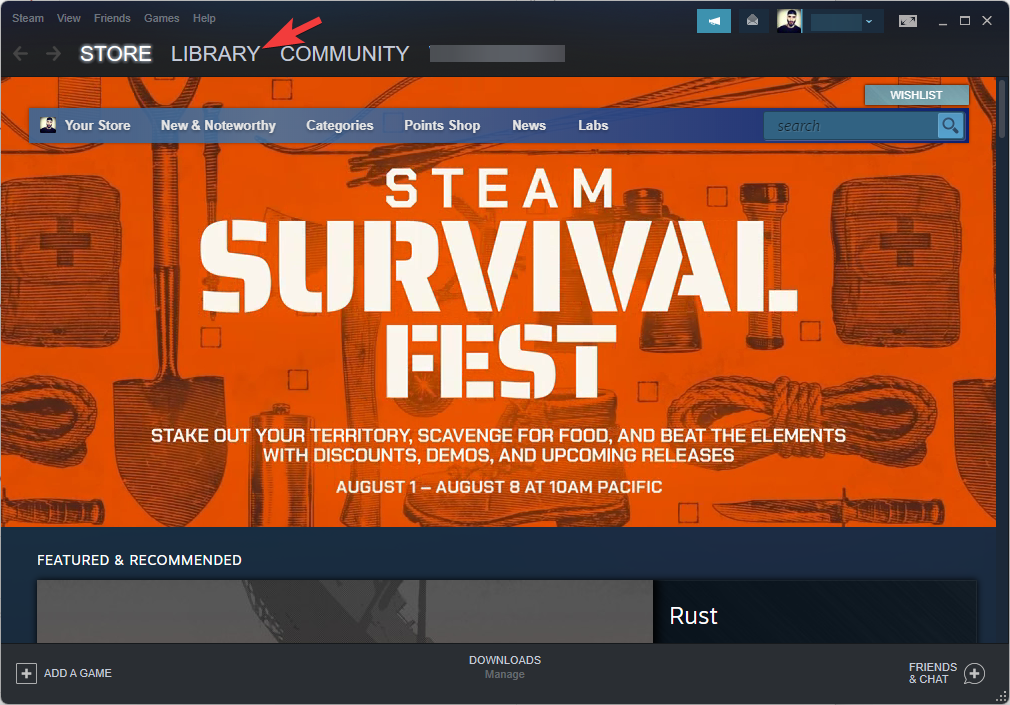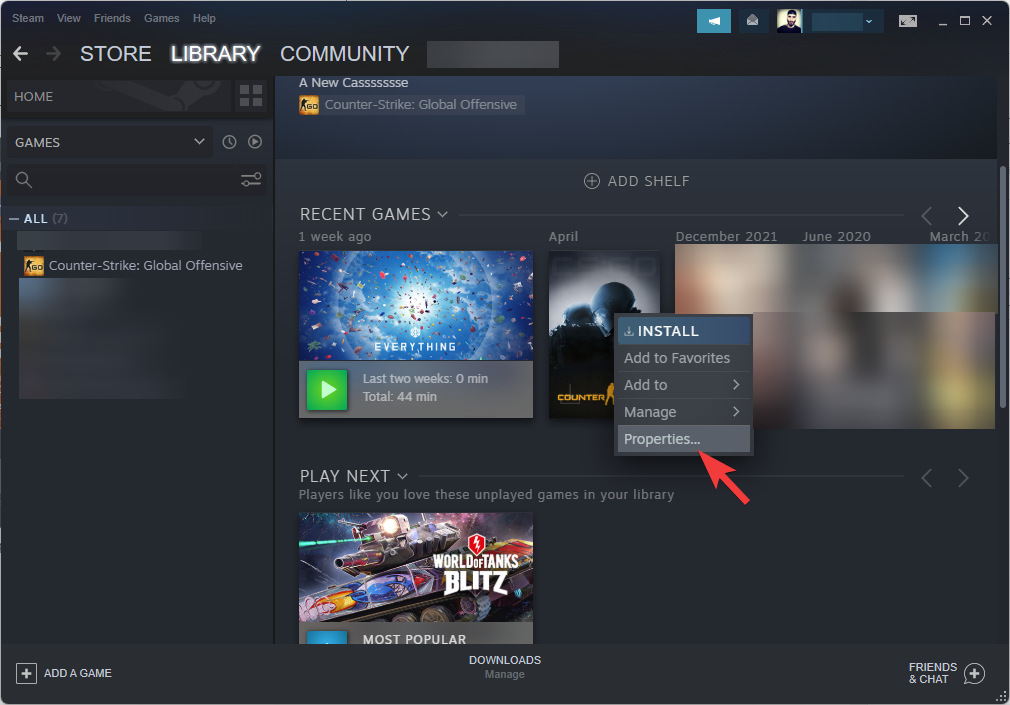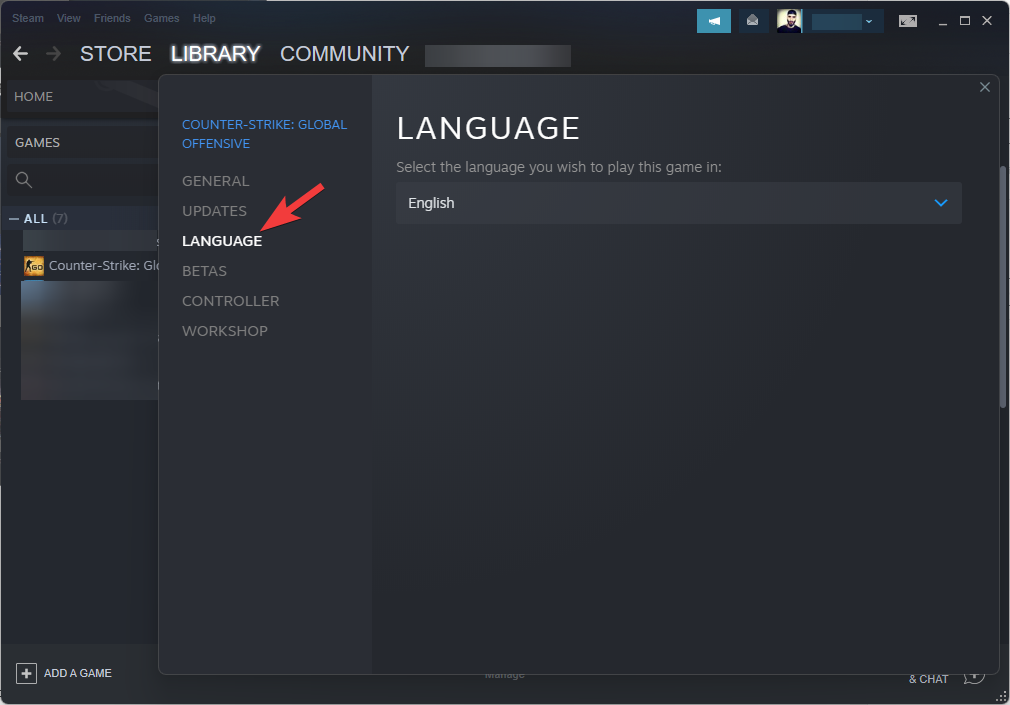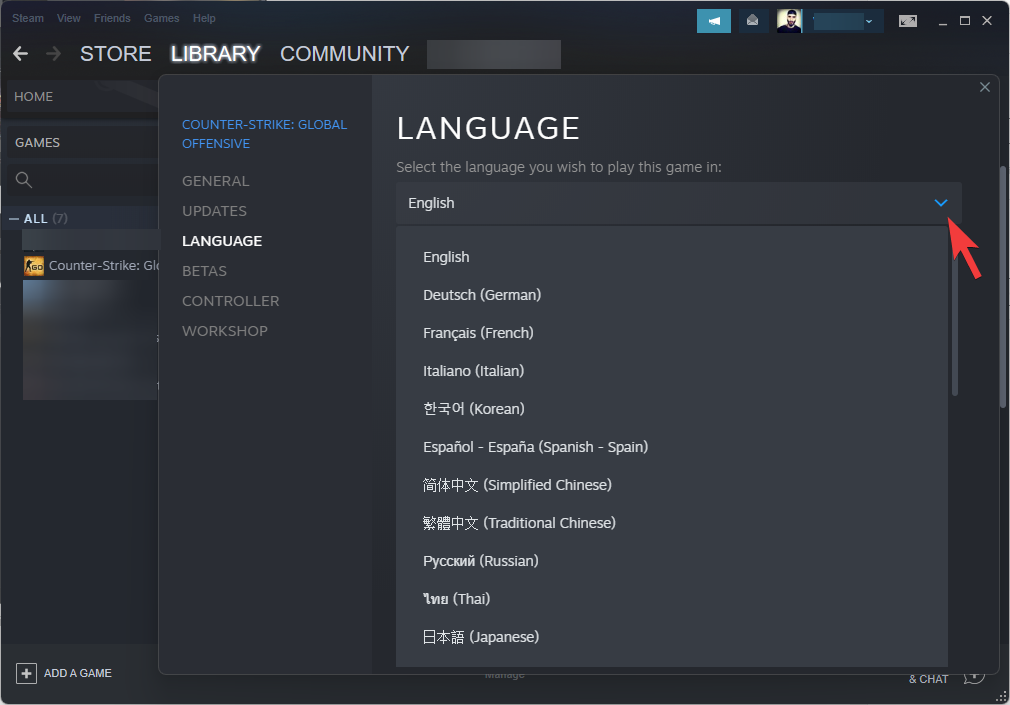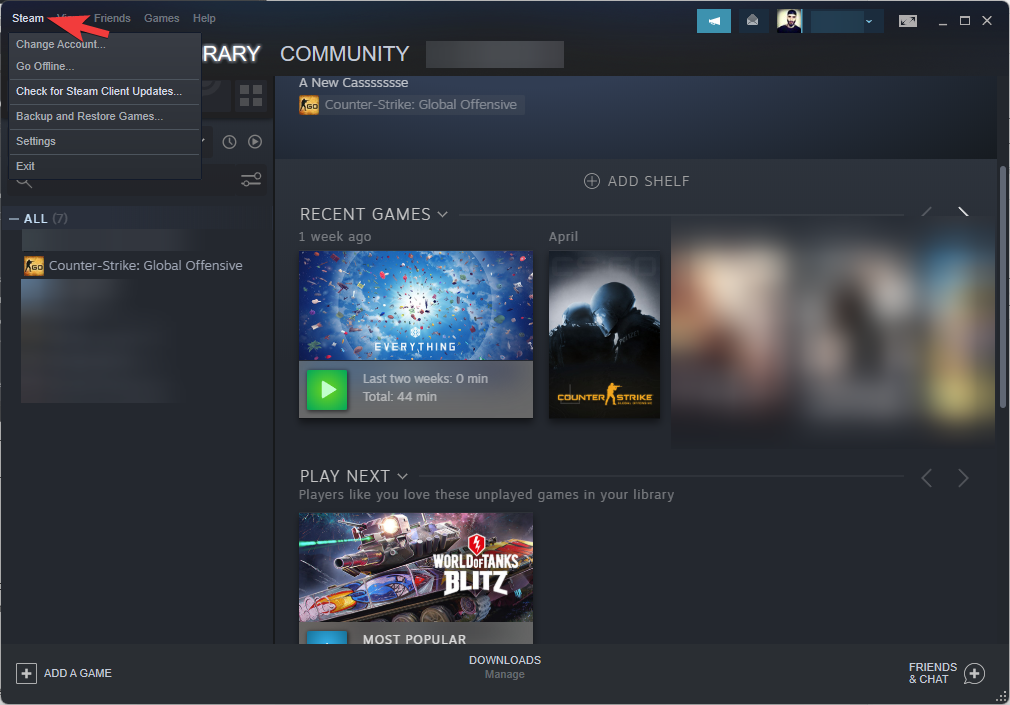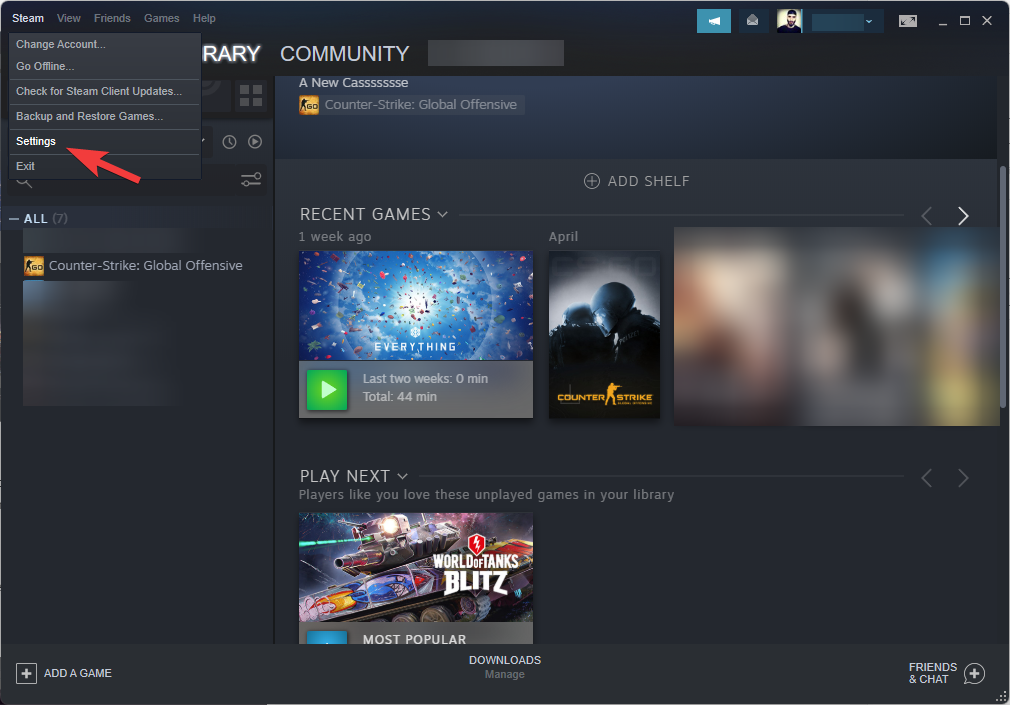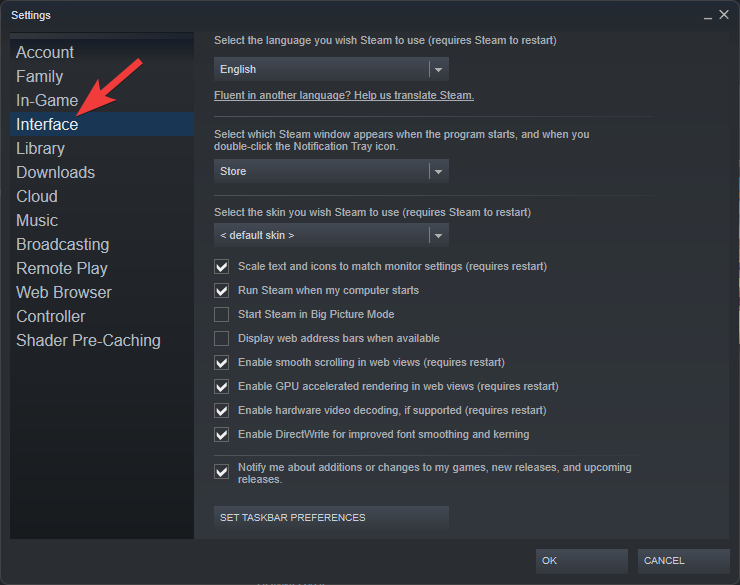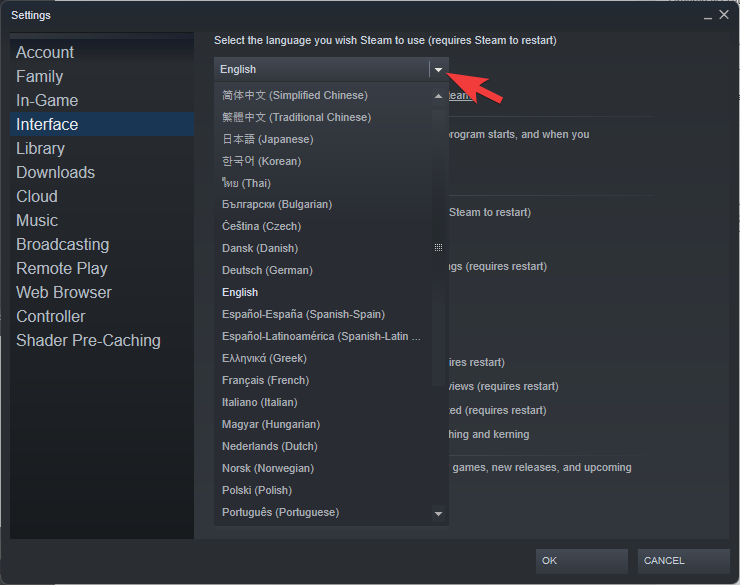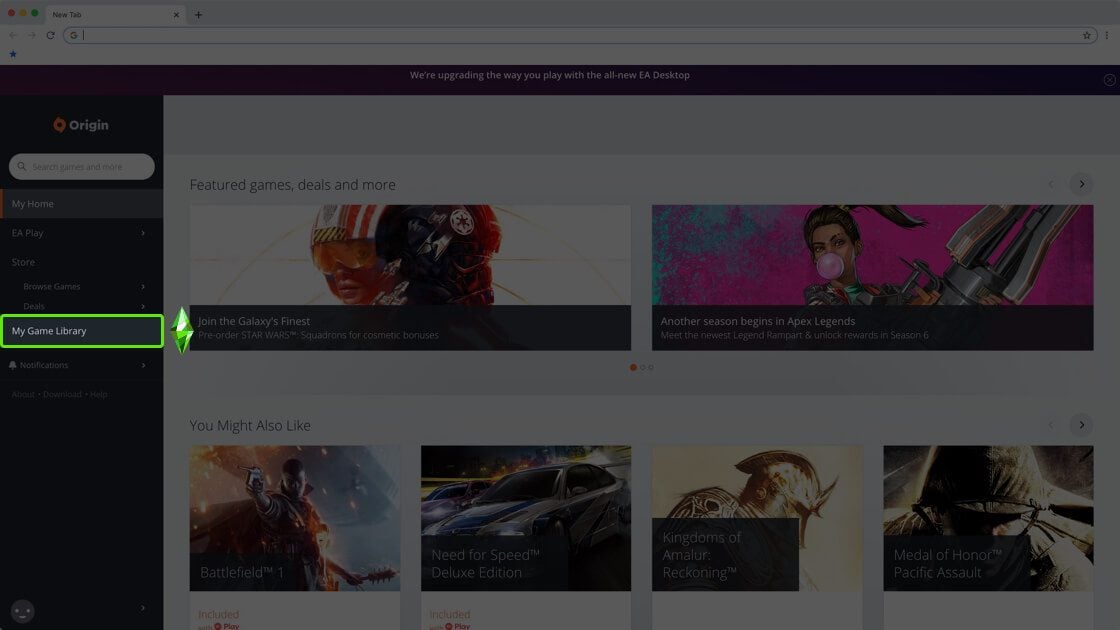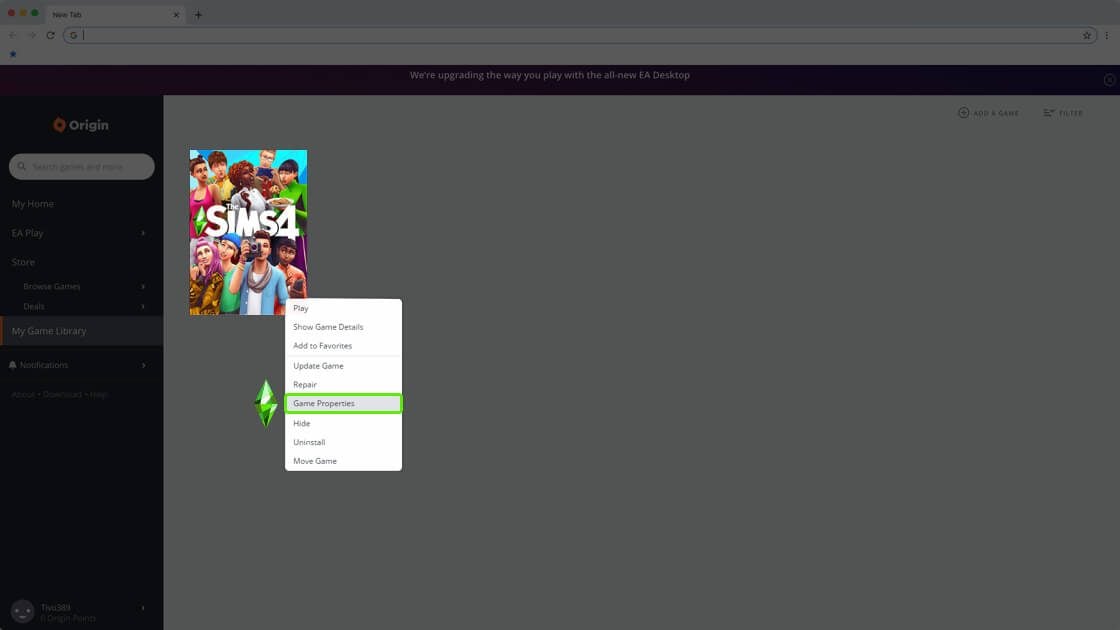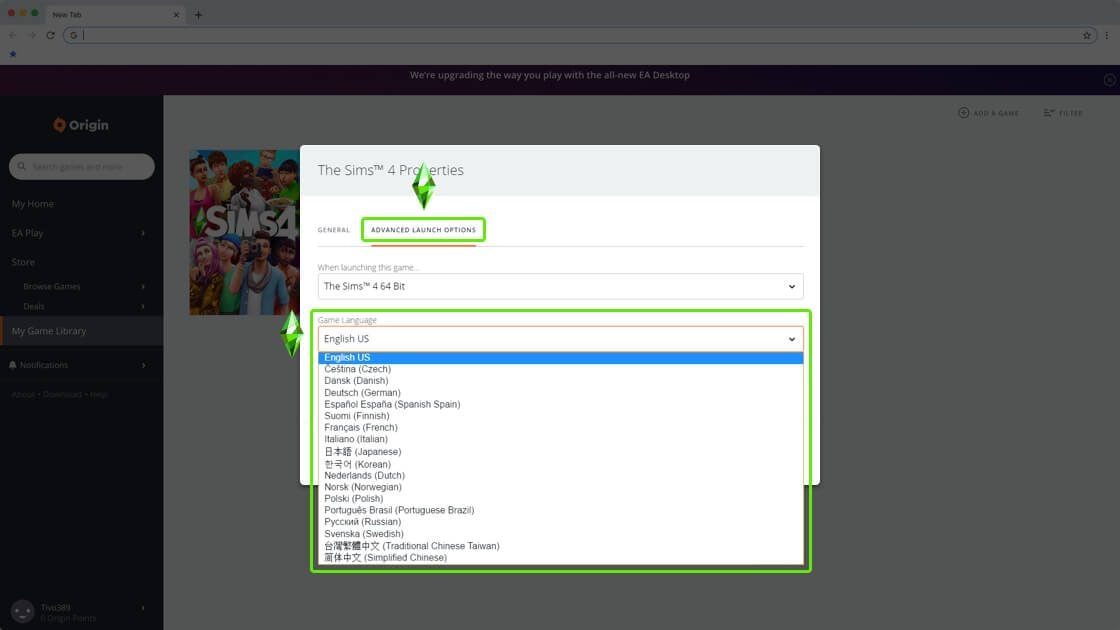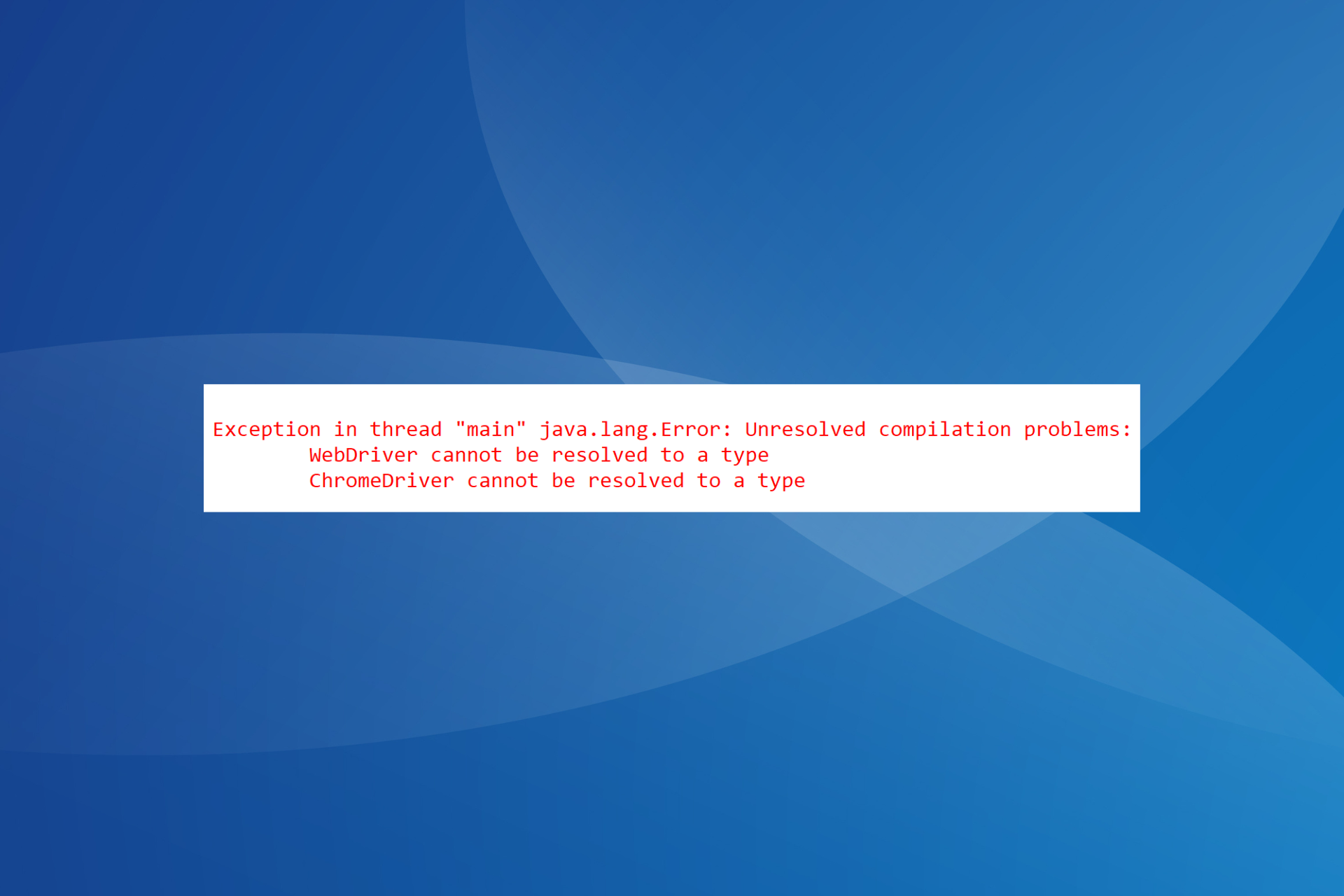Sims 4 - Come Cambiare Lingua: Passare all'Italiano o altro
4 min. read
Published on

Cambiare la lingua in Sims 4 può migliorare la tua esperienza di gioco permettendoti di giocare nella tua lingua preferita. Questa guida ti guiderà attraverso i passaggi per cambiare la lingua su varie piattaforme tra cui PS4/PS5, Xbox, Steam, Origin e altre.
Come posso cambiare la lingua in The Sims 4?
1. Cambia la lingua su Sims 4 PS4/PS5
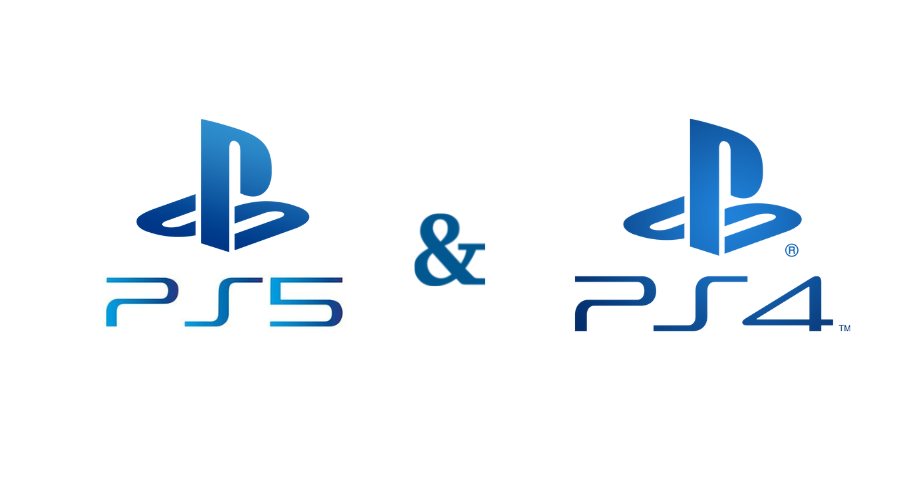
- Apri Impostazioni dalla dashboard di PS.
- Scorri verso il basso finché non trovi Lingua nell’elenco. Quindi aprilo premendo X .
- Scegli la lingua preferita dall’elenco a discesa visualizzato.
- Il gioco verrà ora avviato nella lingua selezionata.
2. Cambia la lingua di The Sims 4 su Xbox

- Apri il menu dell’Xbox .
- Scegli Impostazioni .
- Fare clic su Impostazioni di sistema .
- Inserisci l’opzione Impostazioni console .
- Trova la voce Lingua e impostazioni locali e fai clic su Lingua .
- Seleziona la lingua desiderata dall’elenco.
3. Cambia la lingua di The Sims 4 su Steam
Impostazioni della lingua del gioco
- Apri la tua libreria di Steam .
- Fai clic con il pulsante destro del mouse sul gioco Sims 4 e seleziona Proprietà (ad esempio, stiamo utilizzando Counter-Strike).
- Apri la scheda Lingua .
- Scegli la lingua che desideri utilizzare facendo clic sul menu a discesa.
Impostazioni della lingua di Steam
- Accedi al tuo account Steam.
- Fai clic su Steam dal menu in alto.
- Apri le Impostazioni .
- Fare clic sulla scheda Interfaccia .
- Scegli la lingua che preferisci dal menu a tendina.
- Fai clic su OK e scegli l’opzione Riavvia Steam .
4. Cambia la lingua di The Sims 4 su Origin
- Accedi al tuo account cliente Origin.
- Apri l’opzione La mia libreria dei giochi facendo clic su di essa.
- Fai clic con il pulsante destro del mouse sulla voce Sims 4 e scegli Proprietà del gioco .
- Fai clic su Opzioni di avvio avanzate e seleziona la lingua desiderata dal menu a discesa.
5. Cambia la lingua di The Sims 4 dall’editor del registro di Windows
1. Vai su u003cstrongu003eIniziou003c/strongu003e .
2. Digitare u003cemu003eeseguiu003c/emu003e e fare clic sul primo risultato per avviare la finestra di dialogo Esegui.
3. Nella casella Esegui, digitare u003cemu003eregeditu003c/emu003e e quindi fare clic su u003cstrongu003eOku003c/strongu003e .
4. Vai alla seguente destinazione: u003cstrongu003eu003cspan id=u0022urn:enhancement-dba2fb7du0022 class=u0022textannotation disambiguated wl-thingu0022u003eu003ccodeu003eHKEY_LOCAL_MACHINE/Software/Wow6432Node/Maxis/The Sims 4u003c/codeu003eu003c/spanu003eu003c/strongu003e
5. Modificare il u003cstrongu003evalore Localeu003c/strongu003e nella u003cspan id=u0022urn:enhancement-af4e30bbu0022 class=u0022textannotation disambiguated wl-thing wl-no-linku0022u003elinguau003c/spanu003e desiderata. Ad esempio, aggiungi pt_BR per il portoghese brasiliano.
7. Cambia il file di configurazione del gioco
Se non ti piace modificare il registro, puoi modificare il file RIdOrigina.ini . Per prima cosa, vai alla cartella in cui hai installato The Sims 4, quindi apri GameBinRldOrigin.ini con Blocco note.
Individua la riga “Lingua” e dovresti vedere un punto e virgola all’inizio della riga.
Rimuovi il punto e virgola per attivare la lingua che preferisci. Puoi anche cambiare la lingua utilizzando i seguenti codici:
- cs_CZ = ceco
- da_DK = danese
- de_DE = tedesco
- en_US = inglese americano
- es_ES = spagnolo (Spagna)
- fi_FI = finlandese
- fr_FR = francese (Francia)
- it_IT = italiano
- ja_JP = giapponese
- ko_KR= coreano
- nl_NL = olandese
- no_NO= norvegese
- pl_PL = polacco
- pt_BR = Portoghese (Brasile)
- ru_RU = russo
- sv_SE = svedese
- zh_TW= Cinese (tradizionale)
Salva il file, avvia il gioco e questo è tutto.
8. Usa il Cambia Lingua di Sims 4
- Aggiorna il gioco all’ultima versione per scaricare tutte le lingue.
- Scarica il programma di installazione di Cambia Lingua di Sims 4 .
- Aprilo e seleziona la tua lingua preferita.
In quali lingue è disponibile The Sims 4?
Ecco le lingue supportate:
| Inglese | russo | Italiano | danese | spagnolo | Cinese semplificato) |
| Tedesco | Polacco | Olandese | finlandese | ceco | giapponese |
| francese | svedese | norvegese | Portoghese Brasiliano | Cinese tradizionale) | coreano |
Puoi far sì che The Sims parli inglese?
Sfortunatamente, non puoi configurare i tuoi Sims per parlare in inglese. I Sims possono parlare solo in Simlish, la loro lingua personalizzata creata dal creatore del gioco.
Non tutti i giochi cambieranno la lingua a seconda della lingua del sistema, quindi questi passaggi possono essere di notevole aiuto.
Per divertirti ancora di più, mentre giochi, consulta il nostro articolo su come installare le mod di Sims 4.
Tieni presente che il gioco può riscontrare problemi e abbiamo già scritto della mancata apertura di Sims 4. Abbiamo anche una guida su cosa fare se Sims 4 non si aggiorna , quindi non perdertela.
Se sei a conoscenza di un’altra soluzione al problema, condividila con noi nella sezione commenti qui sotto. Inoltre, lascia qualsiasi altra domanda e saremo sicuri di dare un’occhiata.